На відміну від Android, iOS не має стандартного менеджера завантажень. Якщо у Safari натиснути на кнопку скачування поряд з
Реклама
Реклама
1. Documents від Readdle
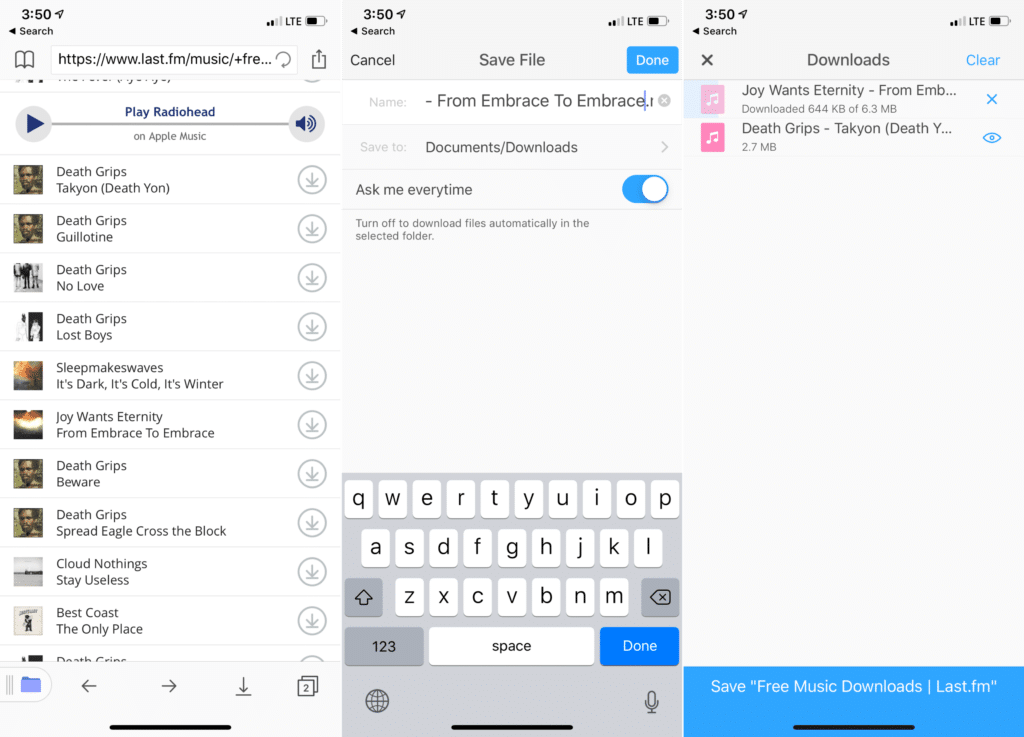

Кращий спосіб скачувати музику і відео з мережі насвій iPhone або iPad - через додаток Documents від Readdle. Це універсальне додаток з вбудованим браузером, загрузчиком, менеджером файлів і медіаплеєром.
Реклама
Реклама
Якщо ви хочете забути про стандартні додатках Музика та Відео, це додаток стане для них відмінною заміною.
Просто зайдіть на сайт з музикою через додатокDocuments і натисніть кнопку скачування. Ви також можете вибирати, куди зберігаються файли. Після завантаження виберіть файл, щоб його відтворити. Додаток Documents відтворює практично всі формати аудіо і відео. Якщо хочете, файл можна відправити і в інші додатки, як VLC.
Додаток також дозволяє зручно переносити напристрій файли з ПК або Mac. Для цього пристрою просто повинні бути підключені до однієї мережі Wi-Fi. Потім ви заходите на сайт docstransfer.com і скануєте Q-код, після чого можна вибрати файли, які будуть перенесені на ваш iPhone або iPad. Не потрібно запускати iTunes і підключати смартфон до комп'ютера.
завантажити: Documents від Readdle (Безкоштовно)
2. Швидкі команди
Якщо вам не подобаються обмеження iOS, новедодаток Команди зробить ситуацію трохи краще. Це стандартний додаток для автоматизації iOS 12. Воно здатне робити те, на що не здатна жодна інша програма з App Store. Ви можете виконувати складні ланцюжки дій одним дотиком.
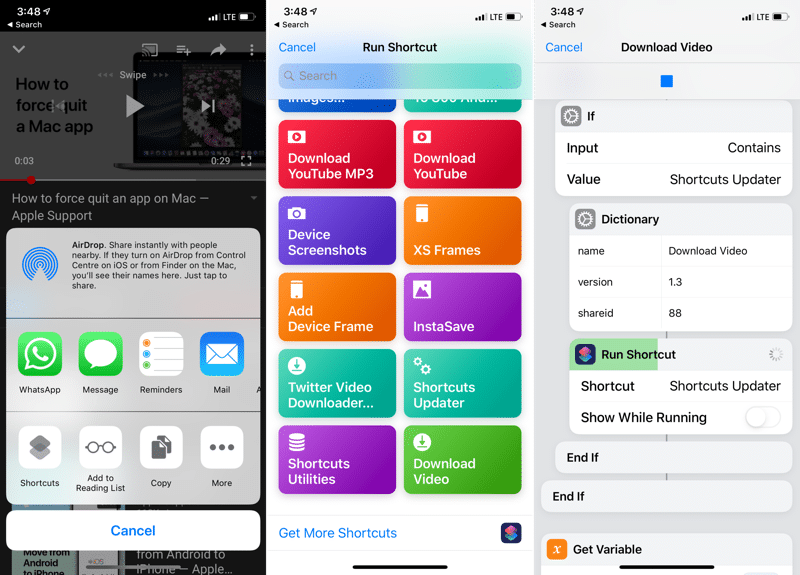

Ви також можете використовувати готові швидкікоманди інших користувачів. Наприклад, команда Video Downloader дозволяє завантажувати відео практично з усіх сайтів, включаючи Facebook, YouTube, DailyMotion, Vimeo, Twitter і т.д.
Реклама
Реклама
Є команда YouTube Ripper, що дозволяєвитягувати і завантажувати аудіо з відео. Щоб використовувати обидві команди, вам потрібно відкрити відео, натиснути кнопку «Поділитися», вибрати програму Команди запустити команду. Коли відео або аудіо скочується, ви зможете вибрати, куди його зберегти - на iCloud Drive або в Dropbox. Ви також зможете відкрити файл в інших додатках, як VLC або Documents.
- завантажити: Video Downloader Shortcut
- завантажити: YouTube Ripper Shortcut
3. VLC


У додатку VLC немає вбудованого завантажувача, алевоно теж досить корисне. Відкрийте програму, відкрийте меню збоку і включіть функцію Wi-Fi Transfer. Потім відкрийте посилання з екрану в браузері на ПК або Mac і виберіть файли, які хочете перенести на свій пристрій. Вони будуть завантажені на ваш пристрій по Wi-Fi.
Скачть: VLC (Безкоштовно)
4. Завантажуйте з офіційних додатків


У більшості популярних додатків з музикою івідео є функція прослуховування і перегляду офлайн. Таким чином можна завантажувати не все, але фільми і серіали точно вийде. У додатках Netflix, Amazon Prime Video, Hulu і т.п. є кнопка скачування.
Це стосується і додатків Apple Music, Spotify іPandora. Якщо у вас є преміальна підписка, ви зможете завантажити на пристрій будь-яку пісню і слухати її офлайн. Так що відкрийте улюблене додаток і шукайте кнопку скачування.
5. Cloud Music Player


Навіщо кожен місяць платити за підписку AppleMusic або Spotify, якщо у вас на ноутбуці вже є своя музична колекція? Є спосіб перетворити цю колекцію в транслює додаток, використовуючи Dropbox або Google Диск.
Реклама
Реклама
Просто завантажте свою музику в Dropbox або наGoogle Диск і скачайте додаток Cloud Music Player на свій iPhone або iPad. Потім прив'яжіть свій аккаунт сховища до додатка і насолоджуйтеся своєю музикою офлайн. Ні за що платити не потрібно.
Так, офлайн музику теж можна слухати. Якщо на вашому хмарі немає вільної пам'яті, ви можете використовувати функцію Wi-Fi Transfer для її перенесення в Cloud Music Player.
завантажити: Cloud Music Player (Безкоштовно)
Бонус: iCloud і додаток Файли
Якщо у вас преміальна підписка iCloud і є вільна пам'ять, ви можете завантажувати свою музику і відео в iCloud Drive. Після цього файли будуть доступні в Finder на Mac і в Файлах на iPhone і iPad.
Файли - щодо новий додаток для iPhoneі iPad. Просто відкрийте його, і ви знайдете там всі свої файли з iCloud Drive. Торкніться файлу, щоб його завантажити, а потім ще раз, щоб відтворити прямо в додатку.